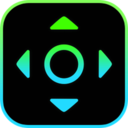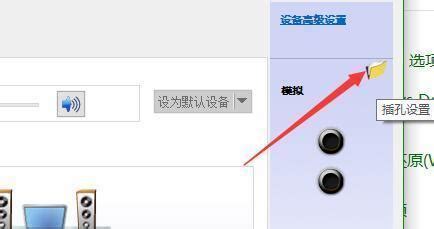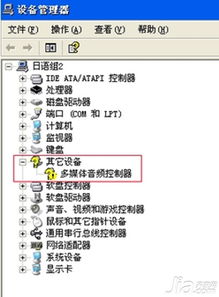解决电脑提示‘未安装音频输出设备’的烦恼,轻松恢复声音!
当你在使用电脑时,突然遇到了一个提示:“未安装任何音频输出设备”,这无疑会让你感到困扰。毕竟,无论是听音乐、看电影还是进行视频通话,音频设备都是必不可少的。面对这个问题,你或许会感到手足无措,但不必担心,本文将为你提供一些实用的解决方法,帮助你重新找回电脑的声音。

首先,我们需要明确这个提示通常意味着什么。在大多数情况下,“未安装任何音频输出设备”这个提示表明操作系统没有检测到任何可用的音频输出设备,比如扬声器、耳机或者外接音响。这可能是由于硬件故障、驱动程序问题、系统设置错误或者硬件连接不良导致的。

一、检查硬件连接
在着手解决问题之前,最简单的步骤往往是检查硬件连接。请确保你的扬声器、耳机或者外接音响已经正确连接到电脑上。如果你使用的是台式机,那么音频线应该插入主板后面的音频输出插孔。如果你使用的是笔记本电脑,那么可能需要检查侧面或前面的音频插孔。

同时,还需要确保音频设备的电源已经打开(如果适用)。例如,一些外接音响需要接通电源才能正常工作。

二、检查系统设置
如果硬件连接没有问题,那么接下来需要检查系统设置。在Windows系统中,你可以通过以下步骤来检查和调整音频设置:

1. 打开控制面板:点击开始菜单,然后输入“控制面板”并回车,或者从设置应用中找到它。
2. 进入声音设置:在控制面板中,找到并点击“声音”选项。这将打开声音设置窗口。
3. 检查播放设备:在声音设置窗口中,切换到“播放”选项卡。你会看到一个列表,其中列出了所有可用的音频播放设备。请确保你的扬声器或耳机已经被列出,并且处于选中状态(有一个绿色的勾选标记)。
4. 设置为默认设备:如果你的扬声器或耳机已经被列出但没有被设置为默认设备,那么你需要右键点击它,然后选择“设置为默认设备”。
5. 测试声音:在设置完成后,你可以点击窗口下方的“测试”按钮来检查声音是否正常。
三、更新或重新安装音频驱动程序
如果系统设置没有问题,但声音仍然无法正常输出,那么很可能是音频驱动程序出了问题。驱动程序是硬件和操作系统之间的桥梁,如果驱动程序过时、损坏或者不兼容,那么硬件就无法正常工作。
更新或重新安装音频驱动程序的步骤如下:
1. 打开设备管理器:你可以通过右键点击开始菜单并选择“设备管理器”来打开它。
2. 找到音频设备:在设备管理器中,找到“声音、视频和游戏控制器”部分,然后展开它。你会看到一个或多个与音频相关的设备。
3. 更新或卸载驱动程序:右键点击你的音频设备(通常是声卡),然后选择“更新驱动程序”或“卸载设备”。如果选择更新驱动程序,Windows将尝试在线查找并安装最新的驱动程序。如果选择卸载设备,那么你需要重新启动电脑,Windows将尝试重新安装驱动程序。
4. 手动安装驱动程序:如果Windows无法找到最新的驱动程序,或者你需要安装一个特定的驱动程序版本,那么你可以从电脑制造商的官方网站或声卡制造商的官方网站上下载并手动安装它。
四、检查硬件故障
如果以上方法都没有解决问题,那么很可能是硬件出了故障。在这种情况下,你可以尝试以下方法:
1. 使用其他音频设备:尝试将另一个已知工作正常的扬声器、耳机或外接音响连接到你的电脑上,看看问题是否仍然存在。这可以帮助你确定问题是出在电脑上还是音频设备上。
2. 检查音频插孔:如果你使用的是台式机,并且怀疑音频插孔可能损坏或松动,那么你可以尝试将音频线插入另一个插孔(如果适用)。如果另一个插孔工作正常,那么你可能需要联系专业人员来修理损坏的插孔。
3. 检查声卡:如果你的电脑使用的是独立的声卡(而不是集成在主板上的声卡),那么你可以尝试将其从主板上拔下并重新插入,或者将其插入另一个PCI插槽中(如果适用)。这有助于排除声卡连接不良或插槽损坏的可能性。
五、寻求专业帮助
如果你已经尝试了以上所有方法,但问题仍然无法解决,那么很可能是你的电脑需要更深入的维修或诊断。在这种情况下,你可以考虑联系电脑制造商的客户服务部门、专业的电脑维修店或者技术支持人员来寻求帮助。
他们可能会建议你进行更深入的硬件诊断、更换损坏的硬件部件或者进行其他必要的维修工作。虽然这可能需要花费一些时间和金钱,但解决声音问题将大大提高你的电脑使用体验。
结语
当你遇到“未安装任何音频输出设备”的提示时,不要感到沮丧或无助。通过检查硬件连接、系统设置、驱动程序以及硬件故障等方面,你很有可能能够找到问题的根源并解决它。记住,耐心和细致是解决问题的关键。如果你遇到了困难或者不确定如何操作,那么寻求专业帮助是一个明智的选择。希望这篇文章能够帮助你重新找回电脑的声音!
- 上一篇: 异地出行必看!轻松查询疫情防控政策措施
- 下一篇: S8赛季霸主!八路奶粉的蛮族之王符文秘籍
-
 电脑有声音却提示'音频服务未运行',快速解决方案!资讯攻略12-07
电脑有声音却提示'音频服务未运行',快速解决方案!资讯攻略12-07 -
 如何安装声卡驱动程序资讯攻略01-30
如何安装声卡驱动程序资讯攻略01-30 -
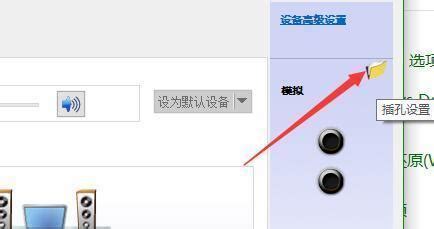 电脑前置音频无声该怎么解决?资讯攻略12-08
电脑前置音频无声该怎么解决?资讯攻略12-08 -
 Win7电脑无声怎么解决?终极方法来了!资讯攻略12-12
Win7电脑无声怎么解决?终极方法来了!资讯攻略12-12 -
 解决V2 Conference视频会议系统无声问题的快速方法资讯攻略11-09
解决V2 Conference视频会议系统无声问题的快速方法资讯攻略11-09 -
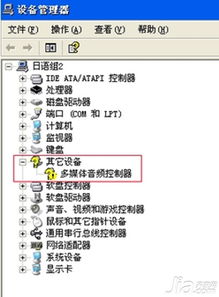 解决电脑无音频设备的方法资讯攻略12-12
解决电脑无音频设备的方法资讯攻略12-12